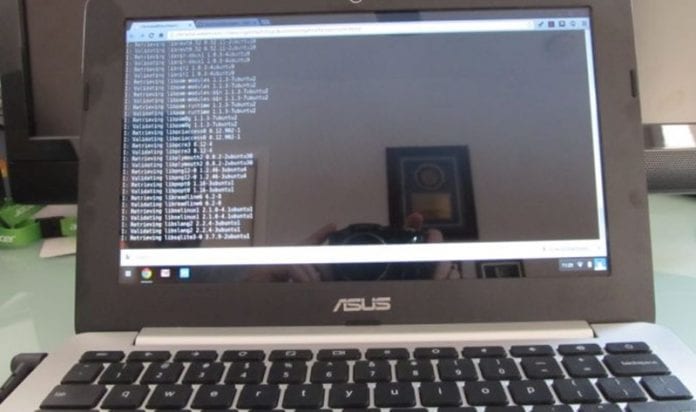
Научете метода за активиране на режима на програмист в Chrome OS, за да получите Root достъп, който ще ви помогне да промените всички системни файлове и да получите пълен достъп до невероятни функции, които да изпробвате във вашата Chrome OS.
Chromium OS е проект с отворен код, който има за цел да изгради операционна система и осигурява бърза, проста и по-сигурна компютърна изживяване за хора, които искат повече поверителност в работата си. Потребителят на Chrome OS трябва да е изпробвал много трикове и съвети, за да улесни задачата си. И много от вас трябва да знаят за root достъпа, тъй като това е администраторският достъп на системата и потребителите на Android са най-запознати с това. Тъй като root достъпът ви дава привилегията да променяте системните файлове според вашето желание, и с това можете също да изпълнявате много страхотни настройки и трикове и основното нещо е режимът на разработчик, който ще ви позволи да накарате системните файлове да работят според вашето желание , Затова разгледайте пълното ръководство, обсъдено по-долу, за да продължите.
Как да активирате режима на програмист на Chrome OS, за да получите Root достъп
Методът е доста прост и лесен и трябва да следвате простото и лесно ръководство, което ще осигури на вашата Chrome OS root достъп и това ще активира режима на програмист и ще ви даде всички контроли за достъп до услугите на OS. Така че следвайте стъпките по-долу, за да продължите.
Неща, които трябва да имате предвид, преди да продължите
- Chromebook ще се нулира
Когато отидете на процес на руутване, тогава трябва да възстановите фабричните настройки на устройството си, за да изтриете всички текущи файлове в директорията. И това ще върне обратно всички настройки към фабричните настройки по подразбиране. Можете или да архивирате всичките си важни файлове, или да съхранявате файловете в облачните услуги.
- Google ще спре да поддържа вашия Chromebook
Ако режимът на програмист се активира, тогава Google ще спре да поддържа вашето устройство. И всички предстоящи актуализации, които трябва да инсталирате ръчно на вашето устройство. И това също ще анулира гаранцията, но във всеки случай имате нужда от услуга, след което просто деактивирайте режима за разработчици и претендирайте за гаранцията.
Стъпки за активиране на режима за програмисти в Chrome OS, за да получите Root достъп:
- Преди всичко трябва да стартирате устройството си с Chrome OS в режим на възстановяване и за това натиснете едновременно бутоните Esc и Refresh и след това натиснете бутона за захранване.
- Сега вашият chromebook трябва да се стартира със съобщение „Chrome OS липсва или е повредена“, но не се паникьосвайте, това е нормално.
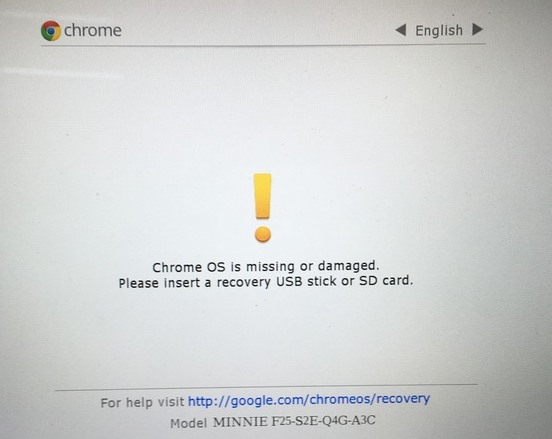
Активирайте режима за програмисти в Chrome OS, за да получите Root достъп - Сега обработете Ctrl+D на клавиатурата си, за да преминете към следващата страница.
- Сега натиснете Enter, за да „изключите проверката на ОС“.
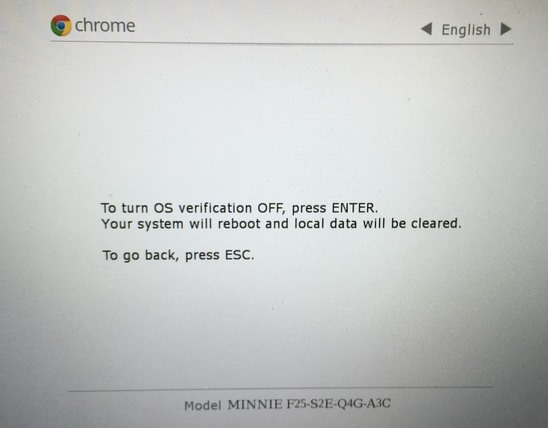
Активирайте режима за програмисти в Chrome OS, за да получите Root достъп - Сега или натиснете Ctrl+D, или оставете системата да стартира автоматично след звуков сигнал.
- След това вашата операционна система Chrome ще започне да преминава в режим на разработчик и след това екранът казва, можете да изключите компютъра си, за да отмените процеса. Операционната система ви дава 30 секунди, за да отмените процеса, след което не можете да изключите компютъра си.

Активирайте режима за програмисти в Chrome OS, за да получите Root достъп - Сега ще видите екрана с „Подготовка на системата за режим на разработчик“ и това ще отнеме известно време, така че бъдете търпеливи.
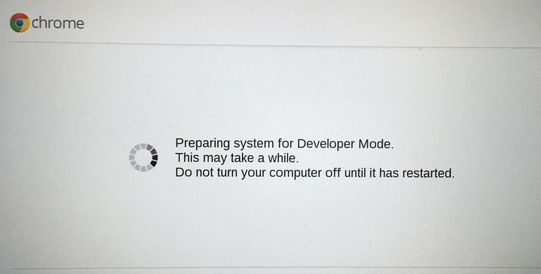
Активирайте режима за програмисти в Chrome OS, за да получите Root достъп - Сега, след като процесът приключи, ще видите екрана за добре дошли, където трябва да изберете език, клавиатура и да се свържете с мрежа, а също така можете да активирате опцията за включване на функциите за отстраняване на грешки.
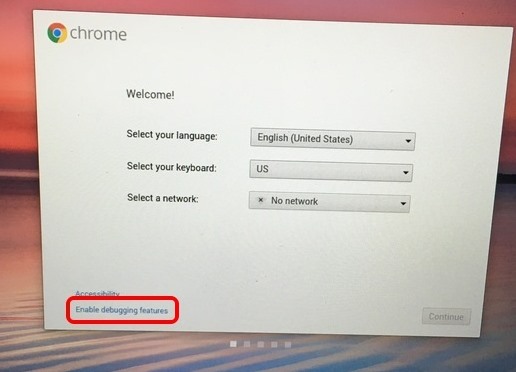
Активирайте режима за програмисти в Chrome OS, за да получите Root достъп - И ако го активирате, тогава на следващата страница, като щракнете върху Продължи, ще трябва да въведете паролата за root достъп.
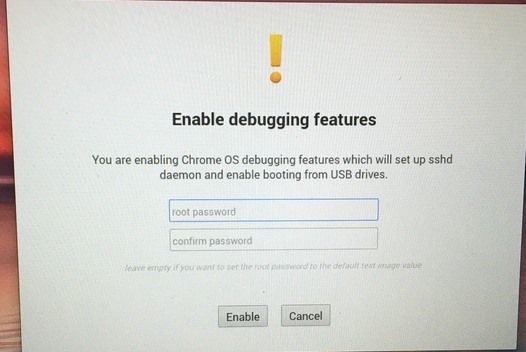
Активирайте режима за програмисти в Chrome OS, за да получите Root достъп - Това е готово, сега опцията за разработчик ще бъде активирана и можете да проверите това, като натиснете Ctrl+Alt+T и въведете команда като „Shell“ и това ще отвори пълна обвивка, подобна на bash и работи само при активиран режим на програмист устройства.
Така че дискусията по-горе е свързана с това как да активирате режима на разработчик на Chrome OS, за да получите Root достъп. Използвайте простото ръководство и можете лесно да получите достъп до системните файлове и да ги модифицирате според вашето желание. Надяваме се да ви хареса ръководството, продължавайте да споделяте и с други. Оставете коментар по-долу, ако имате въпроси, свързани с това.
